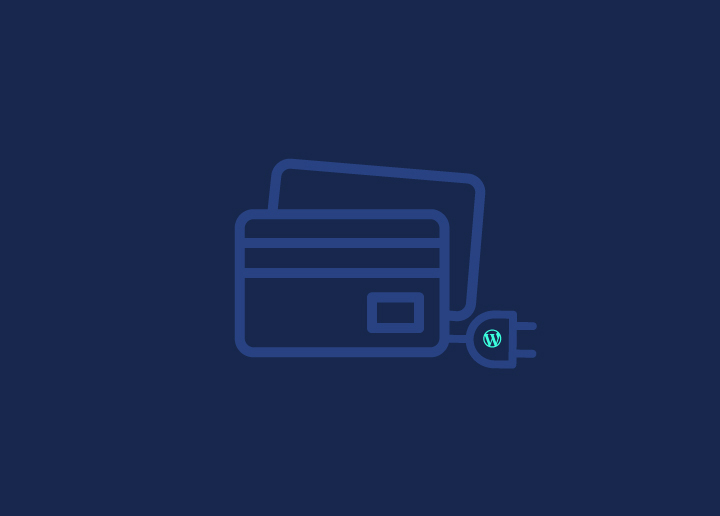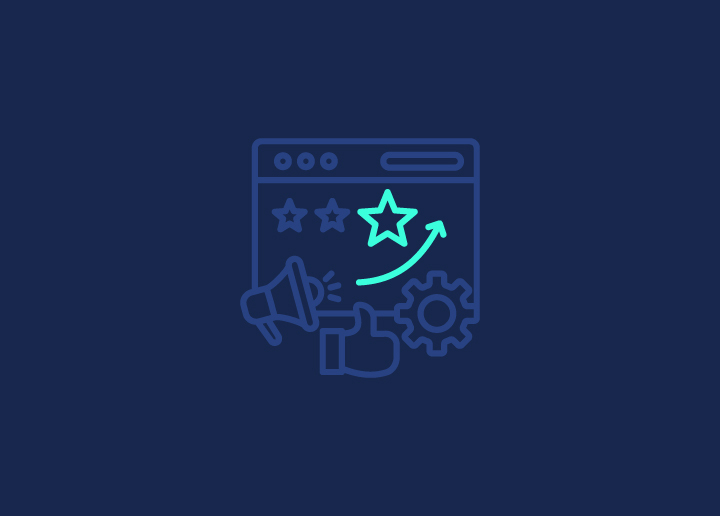Met het scherm Appearance Menus in WordPress kun je de navigatiemenu's voor je website maken en beheren. Het biedt een gebruiksvriendelijke interface waar je de menustructuur kunt aanpassen, menu-items kunt toevoegen of verwijderen en verschillende instellingen kunt configureren. Laten we de verschillende mogelijkheden en functionaliteiten van het Appearance Menus Scherm eens verkennen:
Schermopties
Je vindt het tabblad Schermopties bovenaan het scherm. Als je erop klikt, verschijnt er een vervolgkeuzemenu waarin je de weergaveopties voor het menuscherm kunt configureren. Je kunt specifieke instellingen en functies weergeven of verbergen op basis van je voorkeuren.
Menu's maken
Als je een nieuw menu wilt maken, voer je een menunaam in het veld "Menunaam" in. Zodra je je menu een naam hebt gegeven, klik je op de knop "Menu maken". Er wordt een nieuw leeg menu gemaakt dat je kunt gaan aanpassen.
Items toevoegen aan een menu
Je kunt de opties in de linkerkolom gebruiken om items aan je menu toe te voegen. Voeg pagina's, berichten, aangepaste links of categorieën toe aan je menu. Vink de gewenste items aan en klik op de knop "Toevoegen aan menu". De geselecteerde items verschijnen als menu-items in de rechterkolom.
Een menu-item verwijderen
Om een menu-item te verwijderen, klik je op het pijlpictogram naast het menu-item om de opties uit te klappen. Klik vervolgens op de link "Verwijderen". Hiermee verwijder je het menu-item uit je menu.
Menu-items in bulk verwijderen
Als je meerdere menu-items tegelijk wilt verwijderen, kun je de vervolgkeuzelijst "Bulkacties" onderin het menu gebruiken. Selecteer de items die je wilt verwijderen, kies de optie "Verwijderen" uit de vervolgkeuzelijst en klik op de knop "Toepassen". Hierdoor worden de geselecteerde menu-items in bulk verwijderd.
Menu's op meerdere niveaus maken
Met WordPress kun je menu's op meerdere niveaus of hiërarchische menu's maken met behulp van drag-and-drop functionaliteit. Je kunt menu-items onder elkaar plaatsen om submenu's te maken. Sleep hiervoor een menu-item iets naar rechts onder een ander item. Zo creëer je een hiërarchische structuur in je menu.
Je menu toevoegen aan je site
Zodra je klaar bent met het aanpassen van je menu, moet je het toewijzen aan een menulocatie op je site. De beschikbare menulocaties zijn afhankelijk van uw thema. Selecteer de gewenste menulocatie in de sectie "Menu-instellingen" op het scherm Menu's en klik op de knop "Menu opslaan". Uw menu verschijnt nu op de aangewezen locatie op uw site.
Menu-items herschikken en configureren
Je kunt de volgorde van menu-items gemakkelijk wijzigen door ze te slepen en neer te zetten binnen de rechterkolom. Om individuele menu-items te configureren, klikt u op het pijlpictogram naast het item om de instellingen uit te vouwen. Hier kun je het navigatielabel bewerken, een titelattribuut toevoegen, een CSS-klasse opgeven of het item uit het menu verwijderen.
Changelog
De Changelog sectie houdt de wijzigingen bij die zijn aangebracht in het Verschijningsmenuscherm in verschillende WordPress versies. Het helpt je om op de hoogte te blijven van de updates en verbeteringen met betrekking tot de menufunctionaliteit.
Het scherm Appearance Menus is een krachtig hulpmiddel waarmee je aangepaste navigatiemenu's kunt maken voor je WordPress website. Met de intuïtieve interface en flexibele opties kun je je menu's ontwerpen en organiseren om de gebruikerservaring te verbeteren en de sitenavigatie te verbeteren.